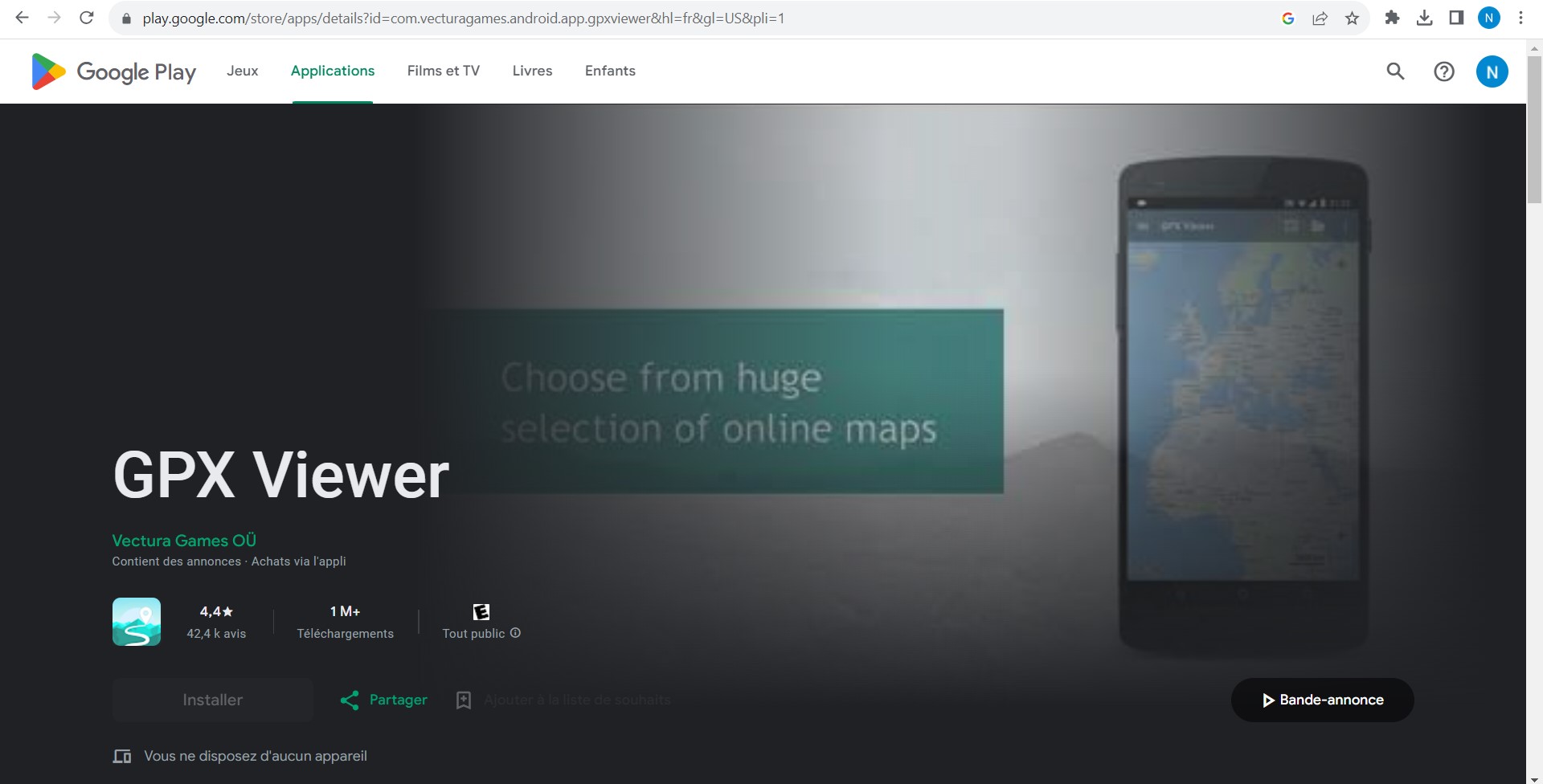Quand on pense à Google, des images de requêtes de recherche, de vidéos YouTube et de cartes Google Maps viennent immédiatement à l’esprit. Mais il y a une facette de Google qui est souvent moins explorée : GPX. Dans cet article, nous plongeons dans le monde du GPX, explorons ce que c’est, comment cela fonctionne et pourquoi il mérite notre attention.
Sommaire
- 1 Qu’est-ce que le GPX ?
- 2 Comment Google Interagit-il Avec le GPX ?
- 3 Utilités du GPX Avec les Outils Google
- 4 Création et Édition de Fichiers GPX
- 5 Les Précautions à Prendre
- 6 Comment ouvrir un GPX sur Google Maps ?
- 7 Comment on ouvre un fichier GPX ?
- 8 Comment convertir un fichier Google Maps en GPX ?
- 9 Quel logiciel pour ouvrir un fichier GPX ?
- 10 Conclusion
Qu’est-ce que le GPX ?
Avant d’associer GPX exclusivement à Google, clarifions une confusion courante. GPX, qui signifie GPS Exchange Format, est en fait un format de données conçu pour le partage de données GPS entre programmes. Il est couramment utilisé pour décrire des itinéraires, des pistes et des waypoints. C’est un format standard ouvert qui peut être utilisé sans avoir à payer de droits de licence ou de redevances.
Comment Google Interagit-il Avec le GPX ?
Google, avec ses outils comme Google Maps et Google Earth, permet aux utilisateurs de travailler avec des fichiers GPX. Par exemple, si vous avez un fichier GPX d’une randonnée ou d’une sortie à vélo, vous pouvez l’importer dans Google Earth pour visualiser votre itinéraire sur le relief et les images satellite du monde réel.
Utilités du GPX Avec les Outils Google
1. Visualisation des Itinéraires
En important un fichier GPX dans Google Earth, vous pouvez non seulement voir votre itinéraire, mais aussi zoomer sur des points d’intérêt, voir la topographie du terrain et même l’intégrer avec d’autres données pour une analyse plus approfondie.
2. Planification de Voyages
Avec la possibilité d’intégrer GPX dans Google Maps, vous pouvez prévoir des itinéraires, définir des waypoints et même partager ces itinéraires avec d’autres.
3. Souvenirs Numériques
Imaginez revenir d’une randonnée épique et pouvoir revisiter chaque étape de votre voyage à travers Google Earth, tout en visualisant exactement où vous êtes allé grâce aux données GPX.
Création et Édition de Fichiers GPX
Bien que Google ne propose pas d’outils natifs pour créer des fichiers GPX directement, de nombreux outils tiers permettent de le faire. Une fois créé, le fichier peut être importé dans Google Earth ou d’autres plateformes Google compatibles pour visualisation et partage.
Les Précautions à Prendre
1. Partage Responsable
Comme toujours avec les données de localisation, soyez prudent lorsque vous partagez des fichiers GPX. Assurez-vous que les données que vous partagez ne compromettent pas votre sécurité ou votre vie privée.
2. Compatibilité
Tous les outils et applications ne prennent pas en charge le format GPX de la même manière. Il est donc bon de vérifier la compatibilité avant de s’engager dans un travail important.
Comment ouvrir un GPX sur Google Maps ?
Il existe deux façons d’ouvrir un fichier GPX sur Google Maps.
Sur un ordinateur
- Ouvrez Google Maps.
- Cliquez sur l’icône de votre profil dans le coin supérieur droit.
- Sélectionnez « Paramètres ».
- Dans la section « Général », cliquez sur « Importer un itinéraire ».
- Sélectionnez le fichier GPX que vous souhaitez importer.
- Cliquez sur « Ouvrir ».
Sur un appareil mobile
- Ouvrez l’application Google Maps.
- Cliquez sur l’icône « Plus » dans le coin inférieur droit.
- Sélectionnez « Importation ».
- Sélectionnez le fichier GPX que vous souhaitez importer.
- Cliquez sur « Ouvrir ».
Une fois que vous avez importé un fichier GPX, il sera ajouté à votre liste d’itinéraires dans Google Maps. Vous pouvez ensuite le visualiser, l’exporter ou le partager avec d’autres personnes.
Voici quelques conseils pour ouvrir un fichier GPX sur Google Maps :
- Assurez-vous que le fichier GPX est au format correct. Les fichiers GPX doivent être au format XML et doivent contenir les informations suivantes :
- Un en-tête avec les informations sur le fichier, telles que le nom du fichier, la date de création et la version du format.
- Un ou plusieurs points de données, chacun avec les informations suivantes :
- Latitude
- Longitude
- Altitude
- Date et heure
- Autres informations, telles que le nom de l’emplacement ou la description.
- Si le fichier GPX n’est pas au format correct, vous pouvez essayer de le convertir en utilisant un convertisseur de fichiers.
- Si vous avez des difficultés à ouvrir un fichier GPX sur Google Maps, vous pouvez contacter le support de Google pour obtenir de l’aide.
Comment on ouvre un fichier GPX ?
Il existe plusieurs façons d’ouvrir un fichier GPX. Vous pouvez utiliser un logiciel de navigation GPS, une application de cartographie ou un site Web de visualisation d’itinéraires.
Sur un ordinateur
- Logiciel de navigation GPS
Si vous avez un logiciel de navigation GPS, vous pouvez généralement l’utiliser pour ouvrir des fichiers GPX. Pour ce faire, ouvrez le logiciel de navigation GPS et recherchez l’option d’importation de fichier. Sélectionnez le fichier GPX que vous souhaitez importer et le logiciel de navigation GPS le chargera.
- Application de cartographie
De nombreuses applications de cartographie, telles que Google Maps, Garmin Connect et Strava, prennent en charge les fichiers GPX. Pour ouvrir un fichier GPX dans une application de cartographie, ouvrez l’application et recherchez l’option d’importation de fichier. Sélectionnez le fichier GPX que vous souhaitez importer et l’application de cartographie le chargera.
- Site Web de visualisation d’itinéraires
Il existe de nombreux sites Web qui vous permettent de visualiser des fichiers GPX. Pour ouvrir un fichier GPX sur un site Web de visualisation d’itinéraires, téléchargez le fichier GPX sur le site Web et il sera chargé.
Sur un appareil mobile
- Logiciel de navigation GPS
Si vous avez un logiciel de navigation GPS sur votre appareil mobile, vous pouvez généralement l’utiliser pour ouvrir des fichiers GPX. Pour ce faire, ouvrez le logiciel de navigation GPS et recherchez l’option d’importation de fichier. Sélectionnez le fichier GPX que vous souhaitez importer et le logiciel de navigation GPS le chargera.
- Application de cartographie
De nombreuses applications de cartographie, telles que Google Maps et Strava, prennent en charge les fichiers GPX. Pour ouvrir un fichier GPX dans une application de cartographie sur votre appareil mobile, ouvrez l’application et recherchez l’option d’importation de fichier. Sélectionnez le fichier GPX que vous souhaitez importer et l’application de cartographie le chargera.
- Site Web de visualisation d’itinéraires
Il existe de nombreux sites Web qui vous permettent de visualiser des fichiers GPX. Pour ouvrir un fichier GPX sur un site Web de visualisation d’itinéraires sur votre appareil mobile, ouvrez le site Web et recherchez l’option de téléchargement de fichier. Téléchargez le fichier GPX sur votre appareil mobile et il sera chargé.
Conseils pour ouvrir un fichier GPX
- Assurez-vous que le fichier GPX est au format correct. Les fichiers GPX doivent être au format XML et doivent contenir les informations suivantes :
- Un en-tête avec les informations sur le fichier, telles que le nom du fichier, la date de création et la version du format.
- Un ou plusieurs points de données, chacun avec les informations suivantes :
- Latitude
- Longitude
- Altitude
- Date et heure
- Autres informations, telles que le nom de l’emplacement ou la description.
- Si le fichier GPX n’est pas au format correct, vous pouvez essayer de le convertir en utilisant un convertisseur de fichiers.
- Si vous avez des difficultés à ouvrir un fichier GPX, vous pouvez contacter le support de l’application ou du site Web que vous utilisez.
Comment convertir un fichier Google Maps en GPX ?
Il existe plusieurs façons de convertir un fichier Google Maps en GPX. Vous pouvez utiliser un logiciel de conversion de fichiers, un site Web de conversion de fichiers ou l’application Google My Maps.
Utilisation d’un logiciel de conversion de fichiers
Il existe de nombreux logiciels de conversion de fichiers disponibles, tels que Zamzar, Convertio et Online-Convert. Ces logiciels vous permettent de convertir des fichiers entre différents formats, y compris Google Maps et GPX.
Pour convertir un fichier Google Maps en GPX à l’aide d’un logiciel de conversion de fichiers, suivez ces étapes :
- Téléchargez et installez le logiciel de conversion de fichiers de votre choix.
- Ouvrez le logiciel de conversion de fichiers.
- Cliquez sur le bouton « Ajouter des fichiers » et sélectionnez le fichier Google Maps que vous souhaitez convertir.
- Sélectionnez le format GPX dans la liste des formats de sortie.
- Cliquez sur le bouton « Convertir ».
Utilisation d’un site Web de conversion de fichiers
Il existe également de nombreux sites Web de conversion de fichiers disponibles, tels que Zamzar, Convertio et Online-Convert. Ces sites Web vous permettent de convertir des fichiers entre différents formats, y compris Google Maps et GPX.
Pour convertir un fichier Google Maps en GPX à l’aide d’un site Web de conversion de fichiers, suivez ces étapes :
- Accédez au site Web de conversion de fichiers de votre choix.
- Cliquez sur le bouton « Choisir un fichier » et sélectionnez le fichier Google Maps que vous souhaitez convertir.
- Sélectionnez le format GPX dans la liste des formats de sortie.
- Cliquez sur le bouton « Convertir ».
Utilisation de l’application Google My Maps
Vous pouvez également utiliser l’application Google My Maps pour convertir un fichier Google Maps en GPX.
Pour convertir un fichier Google Maps en GPX à l’aide de l’application Google My Maps, suivez ces étapes :
- Ouvrez l’application Google My Maps.
- Localisez le fichier Google Maps que vous souhaitez convertir.
- Appuyez sur le bouton « Partager ».
- Dans la fenêtre « Partager », cliquez sur « Exporter ».
- Sélectionnez le format GPX dans la liste des formats de sortie.
- Cliquez sur le bouton « Exporter ».
L’application Google My Maps créera un fichier GPX contenant les données du fichier Google Maps que vous avez sélectionné.
Quel logiciel pour ouvrir un fichier GPX ?
Il existe de nombreux logiciels qui peuvent ouvrir un fichier GPX. Les logiciels de navigation GPS, les applications de cartographie et les sites Web de visualisation d’itinéraires sont quelques-uns des logiciels qui peuvent ouvrir des fichiers GPX.
Logiciels de navigation GPS
Si vous avez un logiciel de navigation GPS, vous pouvez généralement l’utiliser pour ouvrir des fichiers GPX. Pour ce faire, ouvrez le logiciel de navigation GPS et recherchez l’option d’importation de fichier. Sélectionnez le fichier GPX que vous souhaitez importer et le logiciel de navigation GPS le chargera.
Applications de cartographie
De nombreuses applications de cartographie, telles que Google Maps, Garmin Connect et Strava, prennent en charge les fichiers GPX. Pour ouvrir un fichier GPX dans une application de cartographie, ouvrez l’application et recherchez l’option d’importation de fichier. Sélectionnez le fichier GPX que vous souhaitez importer et l’application de cartographie le chargera.
Sites Web de visualisation d’itinéraires
Il existe de nombreux sites Web qui vous permettent de visualiser des fichiers GPX. Pour ouvrir un fichier GPX sur un site Web de visualisation d’itinéraires, téléchargez le fichier GPX sur le site Web et il sera chargé.
Voici quelques exemples de logiciels qui peuvent ouvrir des fichiers GPX :
- Logiciels de navigation GPS
- Garmin Basecamp
- Locus Map
- Gaia GPS
- Applications de cartographie
- Google Maps
- Apple Maps
- OpenStreetMap
- Sites Web de visualisation d’itinéraires
- AllTrails
- RideWithGPS
- Strava
Lors du choix d’un logiciel pour ouvrir un fichier GPX, il est important de considérer vos besoins spécifiques. Si vous avez besoin d’un logiciel pour naviguer avec un appareil GPS, vous aurez besoin d’un logiciel de navigation GPS. Si vous avez besoin d’un logiciel pour visualiser un itinéraire sur une carte, vous pouvez utiliser une application de cartographie ou un site Web de visualisation d’itinéraires.
Conclusion
Alors que Google GPX n’est pas un produit à part entière, l’intégration du format GPX dans les outils Google offre une multitude de possibilités pour les aventuriers, les planificateurs et les curieux. Il fusionne le monde réel avec le monde numérique, offrant une perspective unique sur nos voyages, nos explorations et nos aventures.